Персональный Web-сервер Microsoft также предоставляет возможность администрирования и конфигурирования. Персональный сервер автоматически конфигурируется таким образом, что непосредственно после установки он сразу готов к работе. Об этом, в частности, вам скажет новый значок в правом нижнем углу панели задач Windows.
После двойного щелчка на этом значке вы увидите диалоговое окно Personal Web Server Properties (Свойства Персонального Web-сервера), состоящее из четырех вкладок. Это окно можно также открыть, нажав кнопку Start (Пуск), выбрав Control Panel (Панель управления) в меню Settings (Настройка) и дважды щелкнув на значке Personal Web Server.
На вкладке General (Общие) диалогового окна Personal Web Server
Properties, воспроизведенной на рис. 11.2, размещаются адрес Web-сервера, адрес домашней страницы и кнопки Display Home Page (Вывести домашнюю страницу) и More Details (Подробности); при нажатии на последнюю кнопку в вашем браузере откроется небольшое руководство по Персональному Web-серверу, освещающее основные сведения о сервере, начало работы с ним и администрирование WWW- и РТР-серверов.
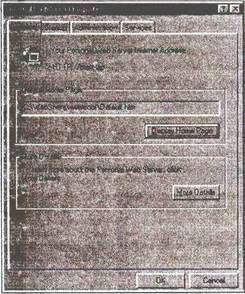
Рис. 11.2. Диалоговое окно Personal Web Server Properties, вкладка General
Вкладка Startup (Запуск), показанная на рис. 11.3, содержит информацию о состоянии Web-сервера и пару кнопок, позволяющих запускать и останавливать сервер. В разделе Options можно указать, следует ли автоматически запускать Web-сервер при включении компьютера и нужно ли показывать его значок в панели задач.
На вкладке Administration (Администрирование) имеется единственная кнопка (рис. 11.4); нажав, вы запустите инструмент администрирования Персонального Web-сервера, позволяющий осуществлять удаленное администрирование посредством Web-браузера.
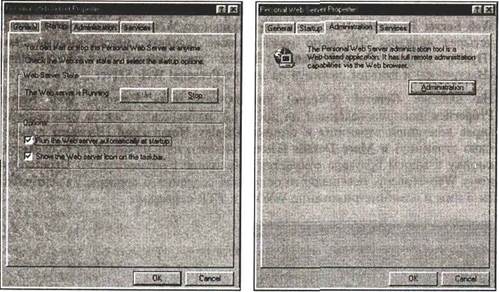
| Рис. 11.3. Диалоговое окно Personal | Рис. 11.4. Диалоговое окно Personal Web Server Properties, вкладка Startup Web Server Properties, вкладка Administration |
После нажатия кнопки Administration в браузере появится страница Internet Services
Administrator (Администратор служб Internet), показанная на рис. 11.5.
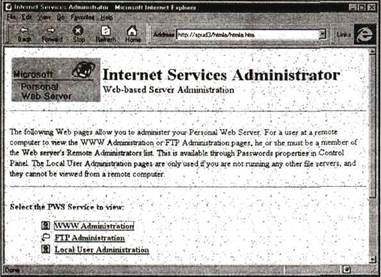
Рис. 11.5. С граница Internet Services Administrator
Здесь вы можете выбрать между администрированием WWW, FTP и локальных пользователей. Если вы пойдете по ссылке WWW Administration, то в браузере появится страница под названием Internet Services Administrator — WWW (рис. 11.6), на которой, в свою очередь, также есть несколько вкладок.
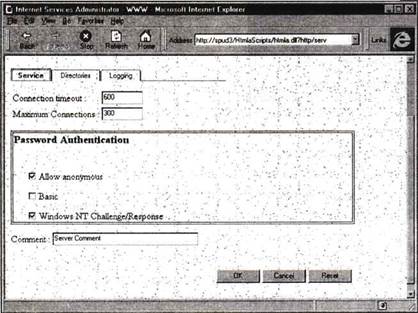
Рис. 11.6. Страница Internet Services Administrator — WWW
На вкладке Service устанавливаются пароли и некоторые другие настройки. На вкладке Directories можно редактировать, добавлять и удалять папки в ваших сайтах. Вкладка Logging предоставляет возможность конфигурирования журнала событий Web-сервера, который по умолчанию носит имя InetServer_Event.log и находится в папке Windows.
Дата: 2019-05-28, просмотров: 273.